Esittelyssä olevat tuotteet
-
-
-
-
Tärkeät Photoshop-toiminnot
Vastasyntyneen tarpeet ™ Vastasyntynyt vauva Editoi Photoshop-toimintosarjaa
$29.00 -
-
-
-
Tänään Daniel Hurtubise selittää prosessinsa kuviensa saamiseksi CF-korteilta tietokoneelle valokuvamatkan tai suuren paikan päällä tapahtuneen ampumisen jälkeen.
Kun palaat kuvauksesta paikan päällä, palaat yleensä Paljon kuvia. Joten aion käydä sinut läpi ensimmäisen askeleeni, kun istun ensimmäisen kerran pöydälleni.
Käytän henkilökohtaisesti Sandisk-kortinlukijaa ja ampun CF-kortille. D300-laitteeni antaa minulle 200-300 kuvaa 4 Gt: n kortilla. Sitten asetin itselleni säännön, korkeintaan 200-300 laukausta kortille. Ottaen huomioon, että tiedät jopa saada 32 Gt: n kortin, pelkään niiden tallennettavien tietojen määrää. Entä jos kortti epäonnistuu? Joten ajattelin, että 200-300 laukauksen menettäminen oli pahinta, mitä sydämeni pystyi selviytymään (ja uskokaa minua, tämä on vielä paljon). Ammun siis enimmäkseen 4 Gt: n korttia, mutta minulla on 3 x 8 Gt urheilua / tuotekategoriaa / photoshop-toimintoja / varten. Se antaa minun olla välittämättä mistään toiminnasta vaihdettaessa korttia. Mikä ei tietenkään ole ongelma, kun teet studiota tai maisemaa.
Ammun vain RAW: ta, tein aina ja aina. Noin vuosi sitten löysin DNG-muodon Adobelta. Rakastu heti. Kutsun tätä muotoa RAW-tiedostojen PDF-tiedostoksi. Tärkein syy siihen, että käytän sitä, on yksinkertainen. Se on pienempi kuin alkuperäinen RAW-tiedosto, se on tiedostomuoto, jonka tiedän pystyvän lukemaan 10 vuoden kuluttua, eikä minun tarvitse tallentaa .xmp-tiedostoa.
Joten nyt, kun tiedämme perusasiat, aloitetaan.
Käynnistä Bridge (mukana tulee Photoshop-asennus) ja siirry kohtaan File - Get Photo from Camera
Ensimmäinen vaihe on käyttää avattavaa valikkoa Hae kuvat: -kohdasta valitaksesi kortinlukijasi (jos sinulla ei ole sellaista, mene hakemaan. Lopeta kameran mukana toimitetun USB-kaapelin käyttö. Kortinlukija on paljon nopeammin ja halvemmalla)
Sitten sinun on kerrottava Bridgelle, minne aiot tallentaa nämä tiedostot.
Järjestän tiedostoni henkilökohtaisesti päivämäärän mukaan ja lisätään muistiinpano tietääkseni, mikä se on. Mutta etsin kuvia harvoin Windowsin Resurssienhallinnan kautta. Pidän parempana käyttää sillan metatietoja siihen.
Sinulla on myös mahdollisuus luoda alikansio joidenkin ehtojen, kuten päivämäärän, perusteella. Sitä en käytä, koska mieluummin järjestän päivämäärien mukaan, vaikka koko galleria saattaa olla yli useita päiviä. Jos näin on, käytän ensimmäistä päivämäärää ja tallennan kaikki kuvat kyseiseen kansioon.
Voit myös nimetä tiedostot uudelleen. Tiedän, että monet ihmiset ovat kiinnostuneita siitä, mutta koska en ole koskaan selannut ilman Bridgea, minulla ei koskaan ollut tarvetta, joten pidän alkuperäistä Nikonia pienin muutoksin. _DH (Daniel Hurtubise)
Tässä on vaihtoehto, jota en käytä, koska käytän DNG: tä. Mutta tämä upottaa alkuperäisen tiedoston nimen .xmp-tiedostoon.
Sinulla on mahdollisuus avata silta, jos suoritat sanan Photoshopista
Prosessi muuttuu automaattisesti DNG: ksi, jos se on tarkastus.
Asetusten avulla voit sitten:
Määritetään esimerkiksi Bridgen käyttämän JPEG-esikatselun koko. Asetan kaivoksen aina täysikokoiseksi. Kestää vähän kauemmin, mutta saan aina paremman laadun esikatselun.
Kun pakkaus on tarkistettu, saat pienemmän tiedostokoon ilman laadun heikkenemistä. Aivan kuin zip-tiedosto. Tarkista aina minua.
Kuvanmuunnosmenetelmä voi muuntaa lineaariseksi, mutta yritän mieluummin säilyttää raakakuvan varmistaaksesi, että et menetä mitään tietoja.
Viimeisen vaihtoehdon avulla voit nähdä alkuperäisen RAW-tiedoston DNG: ssä. Se tekee valtavan tiedoston, koska sinulla on periaatteessa DNG ja RAW. Joten ei mene minulle.
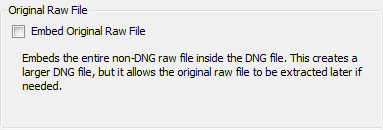
Viimeisen vaihtoehdon avulla voit tallentaa kopion toiseen kansioon varmuuskopiona, mutta… se tallentaa RAW-tiedoston. Koska välitän vain DNG: stä, se on vaihe, jonka teen manuaalisesti. Minulla on työasemani, mutta heti kun muunnan RAW: n DNG: ksi, ne kopioidaan toiselle varmuuskopioasemalle.
Ainoa mitä sinulla on jäljellä, on… paina Hae valokuvia, rentoudu ja rentoudu.
Ei kommentteja
Jätä kommentti
Sinun täytyy olla kirjautunut sisään kommentoidaksesi.










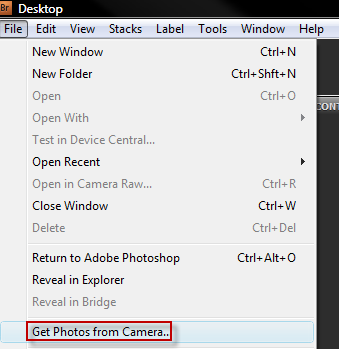
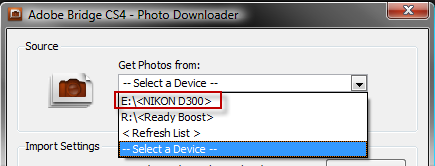
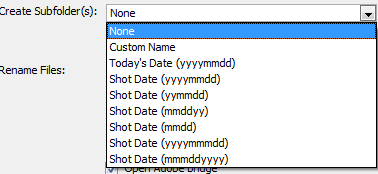
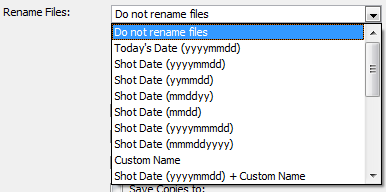
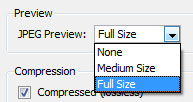
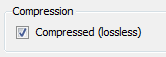
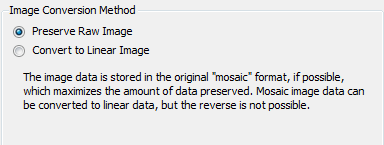
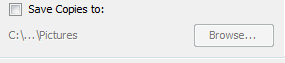





























Rakastan tätä opetusohjelmaa! Olen käyttänyt ohjattua Windows-gallerian tuontitoimintoa, se on hyvä, mutta rajoitettu. En tiennyt, että Bridgellä voisi saada niin yksityiskohtaista tuontia. Kiitos!
kiitos Jodi dng-tiedostojen kärjestä ... valmistautuu puhdistamaan ja säästämään tonnia tilaa !!!!!
LOVE LOVE LOVE -työnkulkuun liittyvät viestit! Lisää kiitos! Erittäin mielenkiintoista tietoa DNG: stä ja Bridgen tuonnista. Joudut käsittelemään sen vielä lisää!
Kiitos mahtavasta vinkistä! Minulla on nopea kysymys ... onko olemassa tapa tallentaa kovalevylläni olevat nef-tiedostot dngs: ksi?
erittäin mielenkiintoista, olen aina, aina oppinut / löytänyt jotain, kun vierailen blogissasi jodi! joka kerta ... kiitos!